HTX Log ind - HTX Denmark - HTX Danmark
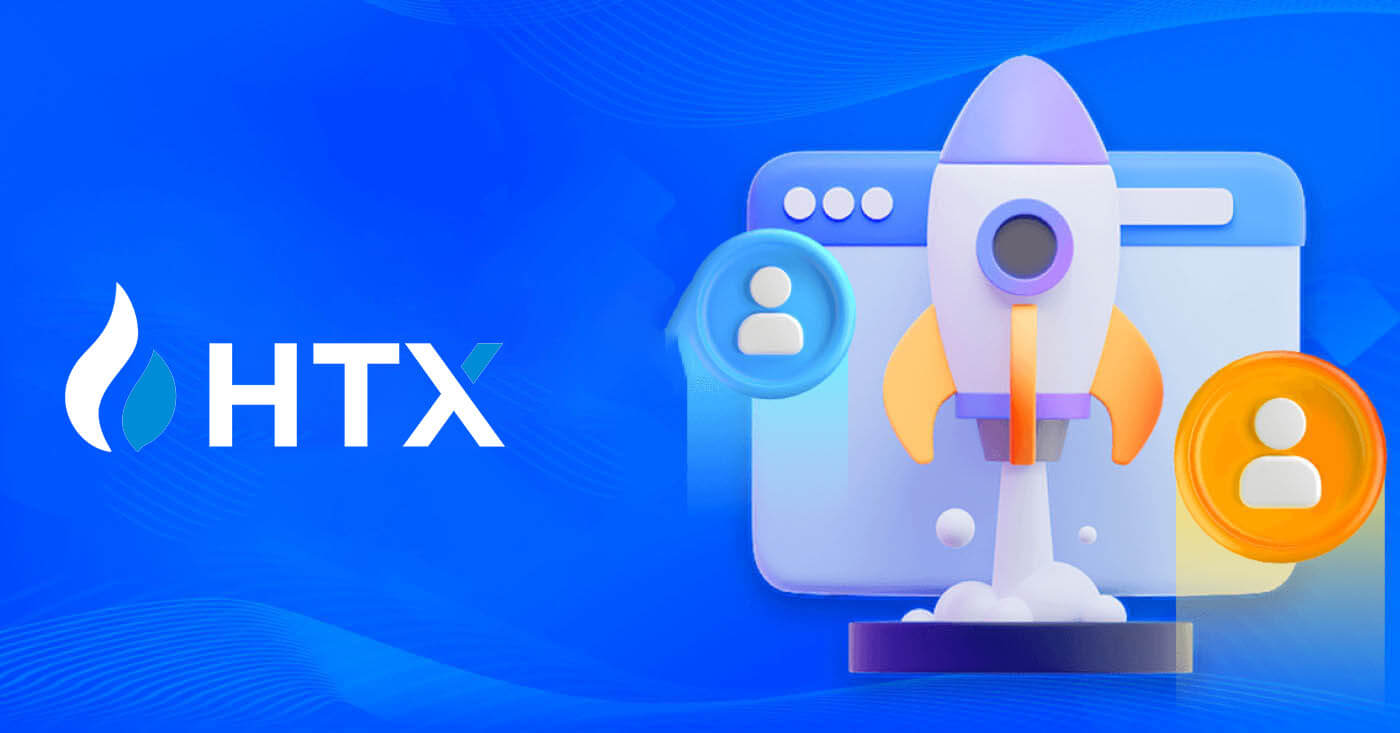
- Sprog
-
English
-
العربيّة
-
简体中文
-
हिन्दी
-
Indonesia
-
Melayu
-
فارسی
-
اردو
-
বাংলা
-
ไทย
-
Tiếng Việt
-
Русский
-
한국어
-
日本語
-
Español
-
Português
-
Italiano
-
Français
-
Deutsch
-
Türkçe
-
Nederlands
-
Norsk bokmål
-
Svenska
-
Tamil
-
Polski
-
Filipino
-
Română
-
Slovenčina
-
Zulu
-
Slovenščina
-
latviešu valoda
-
Čeština
-
Kinyarwanda
-
Українська
-
Български
-
Kiswahili
Sådan logger du på HTX-konto
Sådan logger du på HTX med din e-mail og dit telefonnummer
1. Gå til HTX-webstedet og klik på [Log ind].
2. Vælg og indtast din e-mail/telefonnummer , indtast din sikre adgangskode, og klik på [Log ind].


3. Klik på [Klik for at sende] for at modtage en 6-cifret bekræftelseskode til din e-mail eller dit telefonnummer. Indtast koden, og klik på [Bekræft] for at fortsætte.

4. Efter at have indtastet den korrekte bekræftelseskode, kan du med succes bruge din HTX-konto til at handle.

Sådan logger du på HTX med Google-konto
1. Gå til HTX-webstedet og klik på [Log ind].
2. På login-siden finder du forskellige login-muligheder. Se efter og vælg knappen [Google] .
 3. Et nyt vindue eller pop-up vises, indtast den Google-konto, du vil logge ind på, og klik på [Næste].
3. Et nyt vindue eller pop-up vises, indtast den Google-konto, du vil logge ind på, og klik på [Næste].
4. Indtast din adgangskode, og klik på [Næste].

5. Du vil blive dirigeret til linkingssiden, klik på [Bind en afsluttende konto].

6. Vælg og indtast din e-mail/telefonnummer , og klik på [Næste] .


7. Du modtager en 6-cifret bekræftelseskode i din e-mail eller dit telefonnummer. Indtast koden og klik på [Bekræft].
Hvis du ikke har modtaget nogen bekræftelseskode, skal du klikke på [Send igen] .

 8. Indtast din adgangskode, og klik på [Bekræft].
8. Indtast din adgangskode, og klik på [Bekræft].
9. Efter at have indtastet den korrekte adgangskode, kan du med succes bruge din HTX-konto til at handle. 
Sådan logger du på HTX med Telegram-konto
1. Gå til HTX-webstedet og klik på [Log ind].
2. På login-siden finder du forskellige login-muligheder. Se efter og vælg knappen [Telegram] .  3. Et pop op-vindue vises. Indtast dit telefonnummer for at logge på HTX og klik på [NÆSTE].
3. Et pop op-vindue vises. Indtast dit telefonnummer for at logge på HTX og klik på [NÆSTE].
4. Du modtager anmodningen i Telegram-appen. Bekræft anmodningen. 
5. Klik på [ACCEPTER] for at fortsætte med at tilmelde dig HTX ved hjælp af en Telegram-legitimationsoplysninger.
6. Du vil blive dirigeret til linkingssiden, klik på [Bind en afsluttende konto].
7. Vælg og indtast din e-mail/telefonnummer og klik på [Næste] . 

8. Du modtager en 6-cifret bekræftelseskode i din e-mail eller dit telefonnummer. Indtast koden og klik på [Bekræft].
Hvis du ikke har modtaget nogen bekræftelseskode, skal du klikke på [Send igen] . 
 9. Indtast din adgangskode, og klik på [Bekræft].
9. Indtast din adgangskode, og klik på [Bekræft].
10. Efter at have indtastet den korrekte adgangskode, kan du med succes bruge din HTX-konto til at handle. 
Sådan logger du på HTX-appen
1. Du skal installere HTX-applikationen fra Google Play Store eller App Store for at logge ind på HTX-konto for handel.
2. Åbn HTX-appen og tryk på [Log ind/Tilmeld] .

3. Indtast din registrerede e-mailadresse eller telefonnummer, og tryk på [Næste].

4. Indtast din sikre adgangskode, og tryk på [Næste].

5. Tryk på [Send] for at hente og indtaste din bekræftelseskode. Tryk derefter på [Bekræft] for at fortsætte.

6. Efter vellykket login får du adgang til din HTX-konto via appen. Du vil være i stand til at se din portefølje, handle kryptovalutaer, kontrollere saldi og få adgang til forskellige funktioner, der tilbydes af platformen.

Eller du kan logge ind på HTX-appen ved hjælp af andre metoder.

Jeg har glemt min adgangskode fra HTX-kontoen
Du kan nulstille din kontoadgangskode på HTX-webstedet eller appen. Bemærk venligst, at af sikkerhedsmæssige årsager vil udbetalinger fra din konto blive suspenderet i 24 timer efter en nulstilling af adgangskoden.1. Gå til HTX-webstedet og klik på [Log ind].

2. På login-siden skal du klikke på [Glemt adgangskode?].

3. Indtast den e-mail eller det telefonnummer, du vil nulstille, og klik på [Send].

4. Klik for at bekræfte og fuldføre puslespillet for at fortsætte.

 5. Indtast din e-mailbekræftelseskode ved at klikke på [Klik for at sende] og udfylde din Google Authenticator-kode og derefter klikke på [Bekræft] .
5. Indtast din e-mailbekræftelseskode ved at klikke på [Klik for at sende] og udfylde din Google Authenticator-kode og derefter klikke på [Bekræft] . 
6. Indtast og bekræft din nye adgangskode, og klik derefter på [Send].
Derefter har du ændret adgangskoden til din konto. Brug venligst den nye adgangskode til at logge ind på din konto.

Hvis du bruger appen, skal du klikke på [Glemt adgangskode?] som nedenfor.
1. Åbn HTX-appen og tryk på [Log ind/Tilmeld] .

2. Indtast din registrerede e-mailadresse eller telefonnummer, og tryk på [Næste]. 3. Tryk på [Glemt adgangskode?]

på siden Indtast adgangskode . 4. Indtast din e-mail eller dit telefonnummer, og tryk på [Send bekræftelseskode]. 5. Indtast den 6-cifrede bekræftelseskode , der er blevet sendt til din e-mail eller dit telefonnummer for at fortsætte. 6. Indtast din Google Authenticator-kode, og tryk derefter på [Bekræft]. 7. Indtast og bekræft din nye adgangskode, og tryk derefter på [Udført]. Derefter har du ændret adgangskoden til din konto. Brug venligst den nye adgangskode til at logge ind på din konto.





Ofte stillede spørgsmål (FAQ)
Hvad er to-faktor-godkendelse?
Two-Factor Authentication (2FA) er et ekstra sikkerhedslag til e-mailbekræftelse og din kontoadgangskode. Med 2FA aktiveret, skal du angive 2FA-koden, når du udfører visse handlinger på HTX-platformen.
Hvordan virker TOTP?
HTX bruger et tidsbaseret engangskodeord (TOTP) til tofaktorautentificering, det involverer generering af en midlertidig, unik engangskode på 6 cifre*, der kun er gyldig i 30 sekunder. Du skal indtaste denne kode for at udføre handlinger, der påvirker dine aktiver eller personlige oplysninger på platformen.
*Husk, at koden kun skal bestå af tal.
Hvordan tilknyttes Google Authenticator (2FA)?
1. Gå til HTX-webstedet og klik på profilikonet. 
2. Rul ned til Google Authenticator-sektionen, klik på [Link].
3. Du skal downloade Google Authenticator-appen til din telefon.
Et pop op-vindue vises med din Google Authenticator Backup Key. Scan QR-koden med din Google Authenticator-app. 
Hvordan tilføjer du din HTX-konto til Google Authenticator-appen?
Åbn din Google Authenticator-app. På den første side skal du vælge [Tilføj en kode] og trykke på [Scan en QR-kode] eller [Indtast en opsætningsnøgle].

4. Når du har tilføjet din HTX-konto til Google Authenticator-appen, skal du indtaste din 6-cifrede Google Authenticator-kode (GA-koden ændres hvert 30. sekund) og klikke på [Send].
5. Indtast derefter din bekræftelses-e-mail-kode ved at klikke på [Hent bekræftelseskode] .
Klik derefter på [Bekræft], og du har med succes aktiveret din 2FA på din konto.
Sådan køber/sælger du krypto hos HTX
Sådan bruger du Spot på HTX (hjemmeside)
Trin 1: Log ind på din HTX-konto og klik på [Handel] og vælg [Spot].  Trin 2: Du vil nu finde dig selv på handelssidens grænseflade.
Trin 2: Du vil nu finde dig selv på handelssidens grænseflade.



- Markedspris Handelsvolumen for handelspar på 24 timer.
- Lysestagediagram og tekniske indikatorer.
- Spørger (salgsordrer) bog / Bud (købsordrer) bog.
- Markeds seneste gennemførte transaktion.
- Handelstype.
- Type af ordrer.
- Køb/sælg kryptovaluta.
- Din Limit Order / Stop-limit Order / Order History.
For eksempel vil vi foretage en [Limit order] handel for at købe BTC.
1. Log ind på din HTX-konto og klik på [Handel] og vælg [Spot].
 2. Klik på [USDT] og vælg BTC- handelsparet.
2. Klik på [USDT] og vælg BTC- handelsparet.  3. Rul ned til sektionen Køb/Sælg . Vælg ordretype (vi bruger Limit Order som eksempel) i rullemenuen "Limit Order".
3. Rul ned til sektionen Køb/Sælg . Vælg ordretype (vi bruger Limit Order som eksempel) i rullemenuen "Limit Order".
- Limit Order giver dig mulighed for at afgive en ordre for at købe eller sælge krypto til en bestemt pris;
- Market Order giver dig mulighed for at købe eller sælge krypto til den aktuelle markedspris i realtid;
- Brugere kan også bruge avancerede funktioner såsom "TP/SL" eller " Udløs ordre " til at foretage ordrer. Indtast det BTC-beløb, du vil købe, og udgifterne til USDT vil blive vist i overensstemmelse hermed.

4. Indtast prisen i USDT, som du vil købe BTC til og mængden af BTC, du vil købe.
 5. Klik på [Køb BTC] og vent på, at handlen er behandlet.
5. Klik på [Køb BTC] og vent på, at handlen er behandlet.  6. Når markedsprisen på BTC når den pris, du har angivet, vil Limit-ordren blive gennemført.
6. Når markedsprisen på BTC når den pris, du har angivet, vil Limit-ordren blive gennemført.
Varsel:
- Du kan sælge kryptoer på samme måde ved at klikke på Sælg-sektionen.

Tjek din gennemførte transaktion ved at rulle ned og klikke på [Ordrehistorik].

Sådan bruger du Spot på HTX (App)
1. Åbn din HTX-app, tryk på [Handel] på den første side.
2. Her er handelssidens grænseflade.

- Markeds- og handelspar.
- Realtidsmarkedslysstagediagram, understøttede handelspar af kryptovalutaen, "Køb krypto" sektionen.
- Sælg/køb ordrebog.
- Køb/sælg kryptovaluta.
- Midler og ordreoplysninger.
For eksempel vil vi foretage en [Limit order] handel for at købe BTC.
1. Åbn din HTX app; på den første side skal du trykke på [Handel].

2. Klik på menuknappen [linjer] for at vise tilgængelige handelspar.

3. Klik på [USDT] og vælg BTC/USDT handelsparret.

4. Vælg ordretype (vi bruger Limit order som eksempel) i rullemenuen "Limit Order".
- Limit Order giver dig mulighed for at afgive en ordre for at købe eller sælge krypto til en bestemt pris;
- Market Order giver dig mulighed for at købe eller sælge krypto til den aktuelle markedspris i realtid;
- Brugere kan også bruge avancerede funktioner såsom " Stop-Limit" eller " Trigger Order " til at foretage ordrer. Indtast det BTC-beløb, du vil købe, og udgifterne til USDT vil blive vist i overensstemmelse hermed.

5. Indtast prisen i USDT, som du vil købe BTC til og mængden af BTC, du vil købe.

6. Klik på [Køb BTC] og vent på, at handlen er behandlet.

7. Når markedsprisen på BTC når den pris, du har angivet, vil Limit-ordren blive gennemført.
Varsel:
- Du kan sælge kryptoer på samme måde ved at klikke på "SÆLG" på siden "Spot".

Tjek din gennemførte transaktion ved at klikke på følgende ikon på [Spot] -siden og vælg [Completed].


_
Ofte stillede spørgsmål (FAQ)
Hvad er en markedsordre?
En markedsordre er en ordretype, der udføres til den aktuelle markedspris. Når du afgiver en markedsordre, anmoder du i det væsentlige om at købe eller sælge et værdipapir eller et aktiv til den bedst tilgængelige pris på markedet. Ordren udfyldes straks til den gældende markedspris, hvilket sikrer hurtig eksekvering. Beskrivelse
BeskrivelseHvis markedsprisen er $100, udfyldes en købs- eller salgsordre til omkring $100. Beløbet og prisen, som din ordre udfyldes til, afhænger af den faktiske transaktion.
Hvad er en limiteret ordre?
En limitordre er en instruktion om at købe eller sælge et aktiv til en specificeret grænsepris, og den udføres ikke umiddelbart som en markedsordre. I stedet aktiveres limitordren kun, hvis markedsprisen når eller overstiger den angivne grænsepris positivt. Dette giver handlende mulighed for at målrette specifikke købs- eller salgspriser, der er forskellige fra den aktuelle markedskurs.
Limit Order illustration
Når den aktuelle pris (A) falder til ordrens grænsepris (C) eller under, vil ordren udføres automatisk. Ordren vil blive udfyldt med det samme, hvis købsprisen er over eller lig med den aktuelle pris. Derfor skal købsprisen på limitordrer være under den aktuelle pris.
Køb Limit Order 
Salg Limit Order
Hvad er en triggerordre?
En triggerordre, alternativt kaldet en betinget eller stopordre, er en specifik ordretype, der kun vedtages, når foruddefinerede betingelser eller en udpeget triggerpris er opfyldt. Denne ordre giver dig mulighed for at etablere en triggerpris, og når den er opnået, bliver ordren aktiv og afsendes til markedet for udførelse. Efterfølgende omdannes ordren til enten en markeds- eller limitordre, der udfører handlen i overensstemmelse med de angivne instruktioner.
For eksempel kan du konfigurere en triggerordre til at sælge en kryptovaluta som BTC, hvis prisen falder til en bestemt tærskel. Når BTC-prisen rammer eller falder under triggerprisen, udløses ordren, og transformeres til et aktivt marked eller limitordre for at sælge BTC'en til den mest gunstige tilgængelige pris. Triggerordrer tjener det formål at automatisere handelsudførelser og mindske risikoen ved at definere forudbestemte betingelser for at gå ind i eller forlade en position.  Beskrivelse
Beskrivelse
I et scenarie, hvor markedsprisen er $100, aktiveres et triggerordresæt med en triggerpris på $110, når markedsprisen stiger til $110, og bliver efterfølgende til en tilsvarende markeds- eller limitordre.
Hvad er Advanced Limit Order
For limitordre er der 3 udførelsespolitikker: "Kun for maker (kun post)", "Fyld alle eller annuller alle (Fyld eller Dræb)", "Fyld straks og annuller de resterende (Øjeblikkeligt eller Annuller)"; Når en udførelsespolitik ikke er valgt, vil en limitordre som standard være "altid gyldig".
Maker-only (Post only) ordre vil ikke blive udfyldt på markedet med det samme. Hvis en sådan ordre straks udfyldes af en eksisterende ordre, vil en sådan ordre blive annulleret for at sikre, at brugeren altid vil være en Maker.
En IOC-ordre, hvis den ikke udfyldes med det samme på markedet, vil den uudfyldte del blive annulleret med det samme.
En FOK-ordre, hvis den ikke bliver fuldt udfyldt, annulleres med det samme.
Hvad er Trailing Order
Efterfølgende ordre refererer til strategien med at sende en forudindstillet ordre til markedet i tilfælde af en stor markedskorrektion. Når kontraktmarkedsprisen opfylder udløsningsbetingelserne og korrektionsforholdet fastsat af brugeren, vil en sådan strategi blive udløst for at placere en limitordre til den pris, som er fastsat af brugeren (Optimal N-pris, Formelpris). De vigtigste scenarier er at købe, når prisen rammer et støtteniveau og hopper tilbage, eller at sælge, når prisen rammer et modstandsniveau og falder.
Triggerpris: en af betingelserne, der bestemmer udløseren af strategien. Hvis der skal købes, skal forudsætningen være: triggerprisen den seneste pris.
Korrektionsforhold: en af betingelserne, der bestemmer udløseren af strategien. Korrektionsforholdet skal være større end 0 % og ikke højere end 5 %. Præcisionen er med 1 decimal af en procentdel, f.eks. 1,1 %.
Ordrestørrelse: størrelsen af en limiteret ordre, efter at strategien er udløst.
Ordretype (Optimale N-priser, Formelpris): tilbudstypen for en limiteret ordre, efter at strategien er udløst.
Ordreretning: købs- eller salgsretningen for en limiteret ordre, efter at strategien er udløst.
Formelpris: prisen på en limitordre placeret på markedet ved at gange den laveste pris på markedet med (1 + korrektionsforhold) eller den højeste pris på markedet med (1 - korrektionsforhold), efter at den efterfølgende ordre er blevet udløst.
Laveste (højeste) pris: Den laveste (højeste) pris på markedet efter strategien er sat for brugeren, indtil strategien udløses.
Udløsende forhold:
Købsordrer skal opfylde betingelserne: den udløsende pris ≥ minimumsprisen og minimumsprisen * (1 + korrektionsforhold) ≤ den seneste markedspris
Salgsordrer skal opfylde betingelserne: valideringsprisen ≤ den højeste pris og den højeste pris * (1- korrektionsforhold) ≥ den seneste markedspris
Sådan får du vist min spothandelsaktivitet
Du kan se dine spothandelsaktiviteter fra panelet Ordrer og positioner i bunden af handelsgrænsefladen. Skift blot mellem fanerne for at kontrollere din åbne ordrestatus og tidligere udførte ordrer.
1. Åbne ordrer
Under fanen [Åbne ordrer] kan du se detaljerne for dine åbne ordrer. 
2. Ordrehistorik
Ordrehistorik viser en registrering af dine udfyldte og ikke-udfyldte ordrer over en bestemt periode. 
3. Aktiv
Her kan du tjekke aktivværdien af den mønt, du har.
- Sprog
-
ქართული
-
Қазақша
-
Suomen kieli
-
עברית
-
Afrikaans
-
Հայերեն
-
آذربايجان
-
Lëtzebuergesch
-
Gaeilge
-
Maori
-
Беларуская
-
አማርኛ
-
Туркмен
-
Ўзбек
-
Soomaaliga
-
Malagasy
-
Монгол
-
Кыргызча
-
ភាសាខ្មែរ
-
ລາວ
-
Hrvatski
-
Lietuvių
-
සිංහල
-
Српски
-
Cebuano
-
Shqip
-
中文(台灣)
-
Magyar
-
Sesotho
-
eesti keel
-
Malti
-
Македонски
-
Català
-
забо́ни тоҷикӣ́
-
नेपाली
-
ဗမာစကာ
-
Shona
-
Nyanja (Chichewa)
-
Samoan
-
Íslenska
-
Bosanski
-
Kreyòl


